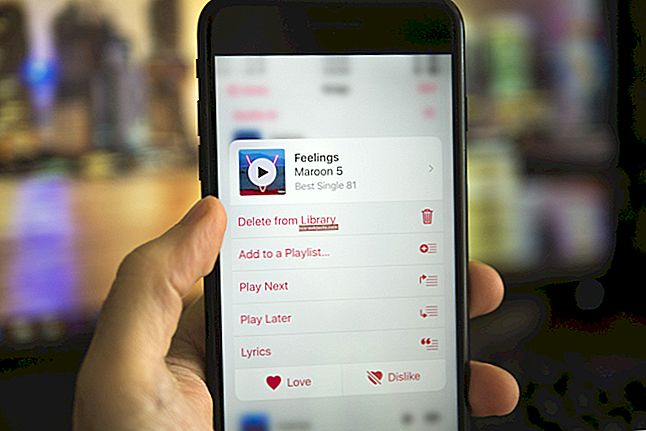iPhony jsou neodmyslitelně zabezpečené a soukromé, snad víc než jakýkoli jiný smartphone. Je to díky silnému závazku společnosti Apple k ochraně soukromí uživatelů a spolehlivému šifrování a zabezpečení, které integruje do každého zařízení.
Ale vždy tu budou ti spotřebitelé, kteří touží po trochu více soukromí, ať už je to z jakéhokoli důvodu. Pokud patříte k jednotlivcům, kteří dbají zejména na ochranu soukromí, nemusí vám stačit integrované nebo výchozí bezpečnostní funkce společnosti Apple.
SOUVISEJÍCÍ: Jak vymazat historii vyhledávání na iPhone a chránit soukromí
Naštěstí existuje několik jednoduchých a snadných tipů, které můžete použít na své vlastní zařízení iOS (a účet Apple), aby bylo ještě bezpečnější a soukromější, než již je.
Ochrana osobních údajů heslem
Váš iPhone je očividně nejbezpečnější a nejbezpečnější, když je uzamčen. Z tohoto důvodu se opravdu chcete ujistit, že to tak zůstane, i když to není ve vašich rukou.
Naštěstí existuje několik věcí, které můžete udělat, abyste se ujistili, že na vaší obrazovce uzamčení budou zmařeni potenciální vetřelci.
- Použijte silné alfanumerické heslo. Váš čtyřmístný přístupový kód může být v pořádku, ale delší heslo s kombinací písmen a čísel zachová všechny kromě těch nejodhodlanějších snoops.
- Zvažte odstavení Touch ID a Face ID. Máte-li paranoidní nadměrný dosah na vládu, je třeba mít na paměti. Vymáhání práva vás může přinutit odemknout telefon obličejem nebo otiskem prstu, ale nedovolí vám odhalit přístupový kód.
Ochrana obrazovky uzamčení
Když je váš iPhone uzamčen, může se zdát, že je nejvíce soukromý. Ve skutečnosti však existují určité způsoby, jak obejít zabezpečení a zobrazit soukromé informace.
Nedělejte si starosti: lidé stále nemohou číst vaše e-maily ani prohlížet vaše fotografie. Existují však způsoby, jak zajistit, aby byla obrazovka uzamčení iPhonu ještě bezpečnější, než obvykle je.
Kroky, díky nimž je vaše uzamčená obrazovka bezpečnější
- Znovu zkontrolujte widgety, které používáte. Některé widgety jsou pohodlné, ale mohou kolemjdoucím odhalit osobní údaje nebo podrobnosti, aniž by bylo nutné zařízení odemykat.
- Vypnout náhledy oznámení. I bez přístupového kódu mohou snoops vidět na vaší obrazovce uzamčení úryvky vašich zpráv. Přejděte do Nastavení> Oznámení a u aplikací pro zasílání zpráv (Zprávy, Facebook Messenger, Pošta atd.) Vypněte Zobrazit náhledy.
- Zakažte Siri na obrazovce uzamčení. Nedovolte nikomu jinému snadný přístup k vašemu digitálnímu asistentovi. Přejděte do Nastavení> Obecné> Zámek heslem. V části Povolit přístup vypněte Siri.
- Podle potřeby vypněte další funkce uzamčení obrazovky. V části Nastavení> Obecné> Zámek heslem můžete zakázat přístup k dalším osobním informacím - včetně zobrazení Dnes a Peněženky. Technicky mohou lidé také odpovídat na vaše texty, aniž by odemkli vaše zařízení, pokud je povolena odpověď pomocí zprávy. Pokud chcete, vypněte jej.

Proč jsou moje lokalizační služby pro iPhone vždy zapnuté?
Soukromí polohy
To může být velký. Někteří by mohli být znepokojeni, kdyby věděli, že aplikace - první strany nebo jiné - mají přístup k vaší přesné poloze.
Naštěstí je Apple docela dobrý v tom, že vám umožňuje zkontrolovat a zrušit přístup k vaší poloze po této skutečnosti.
Zkontrolujte nastavení služby určování polohy iPhonu
- Přehodnoťte své lokalizační služby. Pokud budeme upřímní, ne každá aplikace na vašem iPhone musí vždy znát vaši polohu. Zvažte přechod do Nastavení> Soukromí> Systémové služby> Služby určování polohy. Zkontrolujte aplikace, které mají přístup k vaší poloze; omezte ty, kteří to nepotřebují.
- Nezapomeňte na významná místa. Toto je pod zámkem v Nastavení, ale je to také trochu znepokojivé. Váš iPhone v zásadě sleduje každé místo, kam se vydáte. Označuje také určitá místa, která často navštěvujete, jako „významná“. Zkontrolujte - a odstraňte - tato data v části Nastavení> Soukromí> Služby určování polohy> Systémové služby> Významná umístění. (V systému iOS 10 a starším se toto označuje jako Častá umístění.)
Ochrana fotoaparátu a fotografií
Aplikace Fotoaparát a Fotky ve vašem iPhonu většinou nevypadají jako díra na ochranu soukromí. Ale mohly by být.
V závislosti na tom, do jaké míry jste odhodláni k bezpečnému životnímu stylu, existuje několik významných způsobů, jak můžete zvýšit ochranu osobních údajů vylepšením určitých nastavení Fotoaparát a Fotky.
Tipy pro zlepšení soukromí fotoaparátu iPhone
- Buďte selektivní, kterým aplikacím povolíte přístup ke kameře. Teoreticky by vás mohli nepoctiví aplikace tajně vyfotografovat nebo zaznamenat pomocí fotoaparátu vašeho iPhone - aniž byste o tom vůbec věděli. Aby bylo jasno, většina aplikací ne, ale je dobré prolomit zvyk automaticky stisknout „ano“, když se zobrazí vyskakovací okno s přístupem k fotoaparátu.
- Odejměte oprávnění fotoaparátu pro útržkovité aplikace, které jste již schválili. Pokud je příliš pozdě na použití výše uvedeného tipu, můžete aplikacím přepnout přístup do Fotoaparátu pomocí Nastavení> Soukromí> Fotoaparát.
- Sledujte geotagy svých fotek. Zatímco většina webů na sociálních médiích mazá údaje o poloze fotografie, některé platformy nikoli. Mohli byste například nechtěně odhalit svou domovskou adresu sdílením vaší fotografie na gauči.
- Dávejte pozor na zelenou kontrolku. V systému iOS 14 a novějším se na stavovém řádku zobrazí zelené světlo vždy, když je fotoaparát zapnutý. Když je mikrofon používán, objeví se oranžové světlo. Tato světla vám dají vědět, pokud aplikace začne používat vaši kameru nebo mikrofon bez vašeho vědomí.
Ochrana osobních údajů Safari

Apple udělal dobře, když udělal ze Safari soukromý a bezpečný prohlížeč. S přibývajícími roky se to stává stále pravdivějším.
Ale pro ty, kteří dbají zejména na své soukromí, existují způsoby, jak ze Safari udělat ještě menší bezpečnostní díru.
- Vypněte automatické vyplňování Safari. I když to šetří čas, někdo s přístupem k odemknutému zařízení může snadno proniknout do vašich webových účtů, pokud je zapnuto automatické vyplňování. Přinejmenším zvažte přepínání jmen a hesel. Tato nastavení můžete zkontrolovat v Nastavení> Safari> Automatické vyplňování.
- Nedovolte všem webům přístup k vaší poloze. Stejně jako u nepoctivých aplikací mohou některé weby nebezpečně využívat polohu vašeho iPhone. A u webů třetích stran není zavedena žádná ochrana App Store. Pečlivě si rozmyslete, zda udělíte webu oprávnění používat vaši polohu. Snažte se to dělat pouze s renomovanými stránkami a službami.
- Zapněte Nesledovat a blokovat soubory cookie. To brání webovým serverům a online službám ve sledování vašich zvyků při procházení z jednoho webu na druhé a brání jim v bombardování cílenými reklamami. Zapněte jej v Nastavení> Safari. Když jste tam, můžete také vypnout soubory cookie.
- Zkontrolujte zprávu o ochraně osobních údajů. S vydáním iOS 14 společnost Apple přidala do prohlížeče Safari funkci Ochrana osobních údajů zobrazující seznam všech sledovačů z webů, které jste navštívili za posledních 30 dní. Pomocí tohoto přehledu se rozhodněte, zda chcete nadále používat weby, které se vás hodně snaží sledovat.
Ochrana osobních údajů Apple ID
Vaše Apple ID je jádrem ekosystému Cupertino. Poskytuje vše, co děláte na produktech Apple. Pokud se vaše pověření dostanou do špatných rukou, mohou to mít hrozné následky.
Zde je návod, jak zajistit, aby vaše Apple ID bylo prakticky zabezpečené proti hackerům.
- Zapněte dvoufaktorové ověřování. To je něco, co si nemyslíte. Pokud je tato funkce povolena, nikdo nebude mít přístup k vašemu Apple ID bez vašeho odemčeného primárního určeného zařízení. Jedná se o další vrstvu zabezpečení pro větší klid.
- Pro své Apple ID použijte silné a jedinečné heslo. Nepoužívejte slabé heslo ani znovu nepoužívejte heslo z jiné služby nebo platformy. Dodržujte nejnovější osvědčené postupy týkající se hesla: zvažte použití delší fráze, kterou si snadno zapamatujete. Jsou mnohem silnější než většina kratších hesel se střídavými znaky. Přemýšlejte spíše o sloze ze své oblíbené poezie než o náhodném kódu.